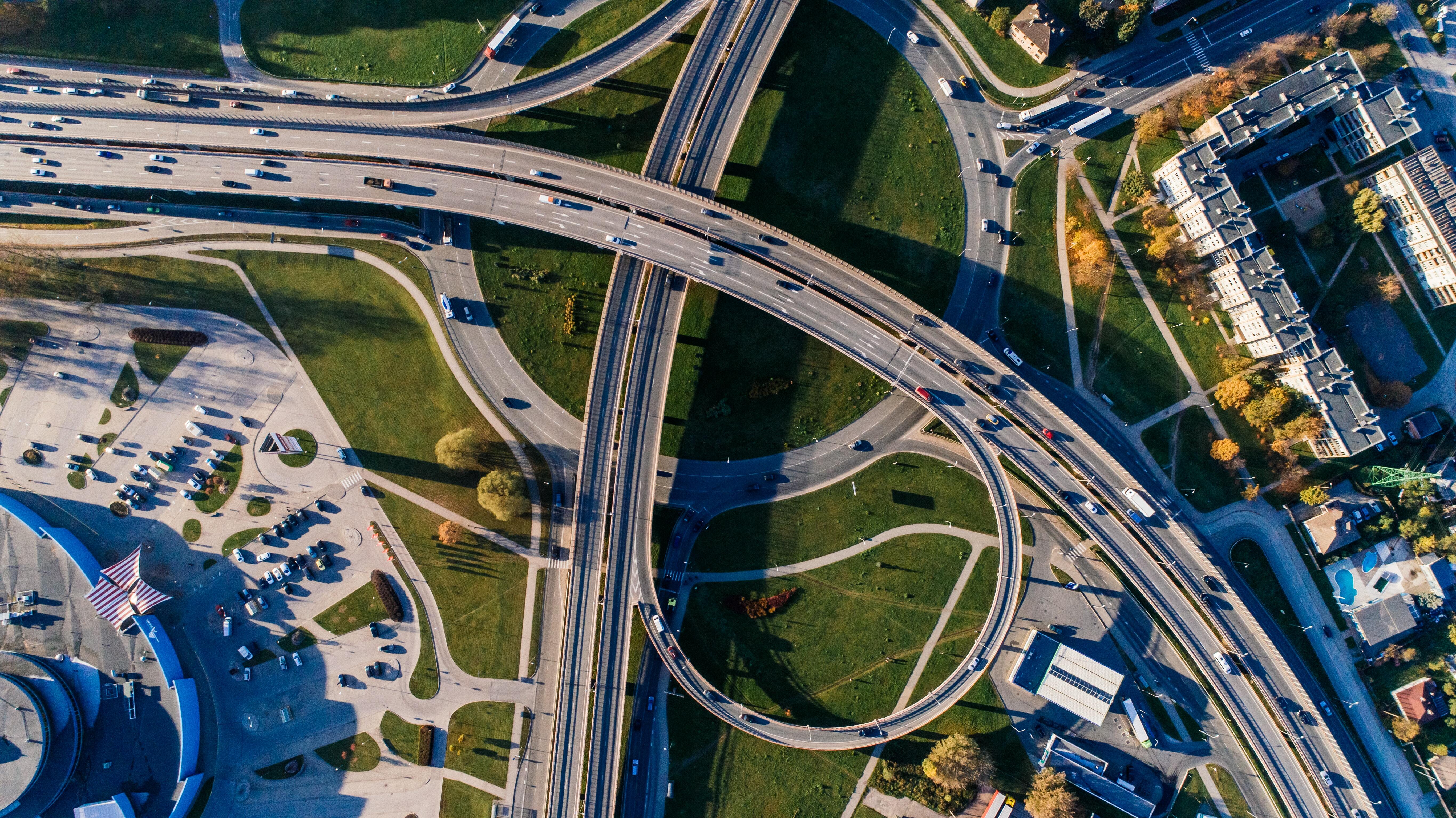Cómo resolver en un abrir y cerrar de ojos los errores inesperados en el proceso de exploración
14 oct. 2021
4 min de lectura
El escaneo de las mercancías que entran y salen de su almacén es una parte esencial de su proceso logístico. Con toda su experiencia práctica, lo sabe muy bien. Porque el registro de las mercancías a través de los escáneres es a menudo el punto de partida en el que se basan todas las demás actividades. Piense, por ejemplo, en los controles de calidad, en los recuentos regulados o en un proceso eficiente de preparación de pedidos. Por eso, un error inesperado en sus pantallas de escaneado es lo último que quiere esperar. Por lo tanto, ¡asegúrese de no tener que esperarlo!
Después de dar una visión de la estructura de sus pantallas de escaneo, en este blog le ayudamos a analizar y resolver los errores inesperados en este proceso. De este modo, podrá continuar rápidamente con sus actividades.
Analizar un error
En caso de error, puede encontrar más información en el campo "Escaneo - Sesiones". Aquí encontrará un resumen de todas las sesiones de escaneo. En la columna "Excepción" puede ver el último error en esa sesión específica. Esto, sin embargo, no significa que su empleado de escaneo no pueda continuar su trabajo. Posiblemente, se trate de un error funcional, provocado por una comprobación o un número incorrecto que se ha rellenado. No hay distinción entre errores inesperados y errores funcionales.

Solicitar Call Stack en 3PL Dynamics
En "Informe" > "Call stack" puede encontrar más información sobre el error. En caso de un error, que sí funcionaba antes, puede enviar un ticket de soporte. Junto con un escenario reproducible, puede añadir la pila de llamadas, ofreciendo toda la información disponible al soporte. En esta pila de llamadas se ven las funciones que se utilizan y que conducen al error, así como los valores de todas las variables de sesión en ese momento. A continuación, puedes ver un ejemplo de pila de llamadas.
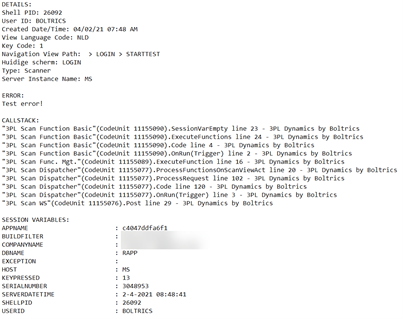
Nuevo: Función activa de Call Stack Active
Anteriormente, era necesario buscar en toda la pila de llamadas en busca de pistas sobre la función que causó el error. Ahora, puede encontrarlo fácilmente en la parte 'Función activa' de la pila de llamadas. Aquí puede ver la pantalla, el botón (13), el Nombre de la unidad de código, y la función que causa el error
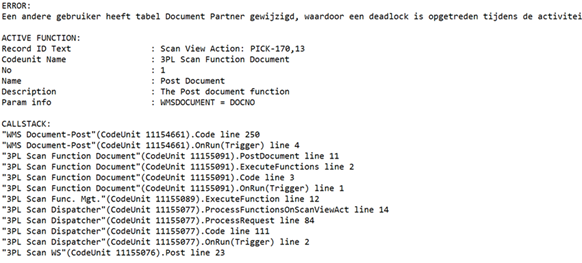
Herramientas para analizar un error
Después de encontrar un error o ver un resultado inesperado en la pantalla, hay más herramientas disponibles para encontrar la causa. Por ejemplo, puedes probar funciones o utilizar la función 11.
Funciones de testeo
Cuando una función no da el resultado previsto, puede probarla. Al pulsar el botón 'Probar', se abren todos los parámetros. Los parámetros constantes se rellenan automáticamente. Las variables de sesión están vacías y puede rellenarlas manualmente. Cuando todos los parámetros se rellenan correctamente, la función se ejecuta y el resultado se muestra en la pantalla.
Nota: la función que se prueba se ejecuta realmente y no se puede deshacer.

Aplicar la función 11
Una función no funciona como se esperaba. Sin embargo, si pruebas la función y rellenas los parámetros tú mismo, la función sí funciona. Además, cuando miras las variables de sesión, ves que éstas se rellenan con el mismo valor que las que pruebas. ¿Y ahora qué?
En este escenario (o en uno similar), puede añadir temporalmente la función 11 a la función que no da el resultado adecuado (unidad de código 11155090, 3PL Scan Function Basic). Esta función sirve para comprobar si una determinada variable de sesión tiene un valor. Por ejemplo: si la cantidad (QTY) está llena. Si no es así, la función dará el error "¡Ingrese la cantidad!".
La función se puede utilizar de la siguiente manera:
- Deje el parámetro VARIABLE vacío y establezca el tipo como 'Constante'.
- Parámetro EXPMESSAGE, establezca el tipo como 'Variable de sesión' y rellene en No. el nombre de la variable de sesión.

Añadiendo la función 11 a la función que no funciona como se espera, se puede ver cuál es el valor de una determinada variable de sesión. Dejando VARIABLE vacía, la función dará un error. Sin embargo, en lugar de un mensaje de error definido, se ve el valor de la variable de sesión. Por ejemplo, podría ver el error Y. Puede explicar por qué la función no funciona como se esperaba, porque estaba asumiendo X. En ese caso, podría haber una función diferente que ha cambiado la variable de sesión de X a Y.
¿Necesitas ayuda con tus pantallas de escaner?
¿Necesita ayuda para resolver errores en las pantallas de escaneo? ¿O quiere saber más sobre las posibilidades del proceso de escaneado? No dude en ponerse en contacto con nosotros a través de support@elevate-it.es.